Kaip ištaisyti „Twitch“ nebus paleistas „Windows 11“ ar „10“
įvairenybės / / September 06, 2021
Neseniai daugelis vartotojų pradėjo skųstis Traukimasis taikymas. Taip, jie pranešė, kad „Twitch“ programa nebus paleista jų „Windows 11“ ar 10 asmeniniame kompiuteryje. Tačiau „Twitch“ pareigūnai taip pat paskelbė, kad šiuo metu tiria šią problemą, neleidžia įkelti VOD, ir netrukus pateiks kai kuriuos pataisymus. Tuo tarpu, kai mūsų komanda tiria šią klaidą, jie randa tam veiksmingų pataisymų. Ir, spėk kas? Visi pataisymai yra paminėti šiame vadove. Taigi, būtinai perskaitykite iki galo.

Puslapio turinys
-
Kaip ištaisyti „Twitch“ nebus paleistas „Windows 11“ ar „10“
- 1). Perjungti paslėptus failus/aplankus
- 2). Paleiskite saugiuoju režimu
- 3). Perjungti programinės įrangos teikimą
- 4). Vykdyti kaip administratoriui
- 5). Užbaikite diegimą iš naujo
Kaip ištaisyti „Twitch“ nebus paleistas „Windows 11“ ar „10“
Prieš pradėdami, atminkite, kad jums nereikia sekti kiekvieno žingsnio. Taip, jūs galite atlikti metodus nuosekliai ir nenorite toliau sekti, jei jums pataisos.
1). Perjungti paslėptus failus/aplankus
Atlikite šiuos veiksmus ir perjunkite paslėptus failus/aplankus:
- Pirmiausia atidarykite nustatymus ir spustelėkite Išvaizda ir personalizavimas.
- Po to eikite keliu: Aplanko nustatymai > Rodyti paslėptus failus ir aplankus.
- Tada perjunkite į Peržiūrėti skirtuką. Pagal Pažangūs nustatymai. Tada eikite šiuo keliu: Failai ir aplankai > Paslėpti failai ir aplankai > Rodyti paslėptus failus, aplankus ir diskus.
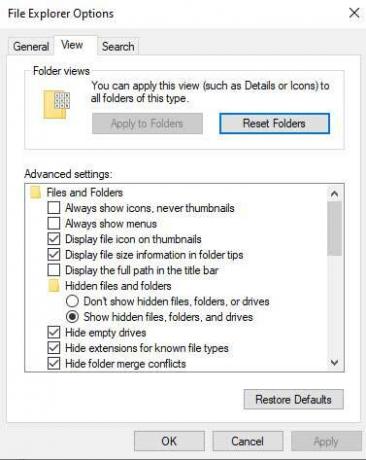
- Galiausiai paspauskite Taikyti mygtuką ir paspauskite Gerai mygtuką.
2). Paleiskite saugiuoju režimu
Tai dar viena galimybė, padedanti ištaisyti „Twitch“ nepaleistą klaidą „Windows 11“ ar 10. Taigi, jūs taip pat galite tai išbandyti vieną kartą. Toliau pateikiami žingsniai.
- Atidarykite Vykdyti laukelį ir ieškokite MSConfig.
-
Tada perjunkite į įkrova skirtuką ir spustelėkite Saugus įkrovimas.
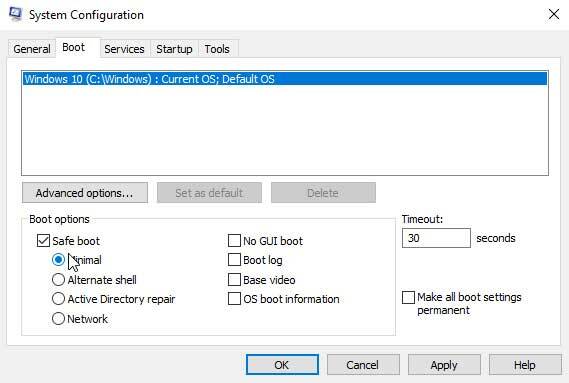
- Viskas. Dabar tiesiog paleiskite sistemą iš naujo ir patikrinkite, ar „Twitch“ klaida išsprendžiama.
3). Perjungti programinės įrangos teikimą
Programinės įrangos atvaizdavimas yra procesas, kuris yra atvaizdavimo procesas, kuris nepriklauso nuo grafinės įrangos. Tačiau šis atvaizdavimo procesas vyks tik procesoriuje ir pagal numatytuosius nustatymus jis yra išjungtas. Taigi, tai reiškia, kad turite įjungti šią parinktį.
- Norėdami tai padaryti, „Windows“ kompiuteryje turite atidaryti „Twitch“ programą ir spustelėti trys vertikalios linijos piktograma, esanti viršutiniame dešiniajame ekrano kampe.
- Tada išskleidžiamajame meniu pasirinkite Failai parinktį ir spustelėkite Nustatymai.
- Kitame lange spustelėkite bendras variantas.
-
Galiausiai suraskite ir perjunkite Programinės įrangos atvaizdavimo režimas mygtuką.
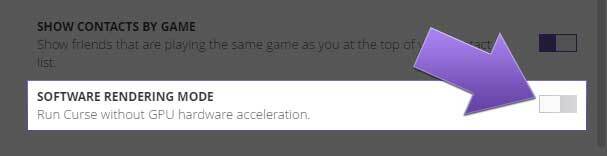
4). Vykdyti kaip administratoriui
Tai dar vienas pataisymas, kurį turite išbandyti. Daugeliui vartotojų ši parinktis atrodo labai naudinga, nes ji suteikia „Twitch“ galimybę naudotis jūsų sistemos ištekliais, kurių paprastai jis negaus įprastu „Run“ režimu. Tačiau čia yra tam tikras posūkis, kurį turite įjungti programoje esantį mygtuką Vykdyti kaip administratorių. Taigi, kaip tai padarysite? Patikrinkime:
- Atidarykite „Twitch“ programą ir spustelėkite trys vertikalios linijos piktograma, esanti viršutiniame dešiniajame ekrano kampe.
- Tada pasirinkite Failai parinktį ir spustelėkite Nustatymai.
- Kitame lange pasirinkite bendras variantas.
-
Galiausiai suraskite ir perjunkite Paleiskite „Twitch“ kaip administratorius mygtuką.
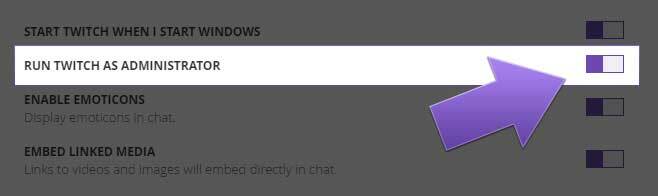
5). Užbaikite diegimą iš naujo
Apgailestaujame, jei nė vienas iš paminėtų metodų jums nepadėjo. Tačiau nenusiminkite, nes turime dar vieną pataisą, kurią galite išbandyti. Taip, galite tiesiog iš naujo įdiegti „Twitch“ programą „Windows“ kompiuteryje. Tai ištaisys kiekvieną jūsų „Twitch“ programoje esančią klaidą. Tačiau prieš diegdami iš naujo nepamirškite pašalinti esamos programos.
Taip pat skaitykite: Pataisymas: Užsieniečiai: „Fireteam Elite“ neranda žaidėjų
Skelbimai
Taigi, tai viskas, ką turime jums, kaip ištaisyti „Twitch“ programą, kuri nebus paleista jų „Windows 11“ ar 10 asmeniniame kompiuteryje. Tikimės, kad šis vadovas jums bus naudingas. Tuo tarpu, jei vis dar kyla problemų dėl „Twitch“ programos, praneškite mums. Mūsų komanda stengsis išspręsti šią problemą.


